SFC स्कैन चलाने से यह आसानी से ठीक हो जाना चाहिए
- यदि आप BitLocker 0x80072f9a त्रुटि से परेशान हैं, तो यह दूषित सिस्टम फ़ाइलों के कारण हो सकता है।
- आप BitLocker WMI वर्ग को पुनः पंजीकृत करके इस समस्या को हमेशा के लिए ठीक कर सकते हैं।
- एसएसएल स्थिति को साफ करने के लिए एक और प्रभावी उपाय है।
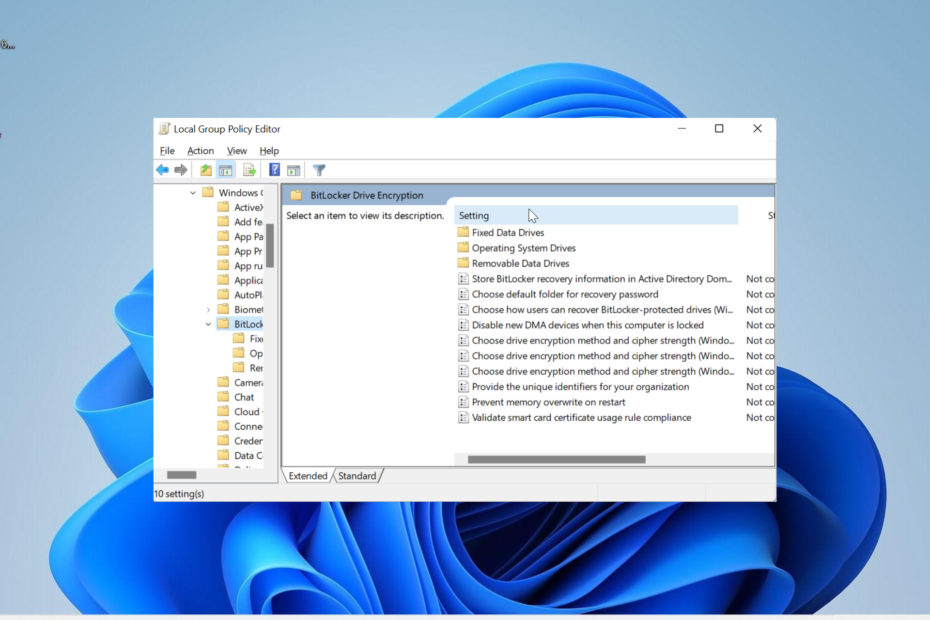
एक्सडाउनलोड फ़ाइल पर क्लिक करके स्थापित करें
- रिस्टोरो पीसी रिपेयर टूल डाउनलोड करें जो पेटेंटेड टेक्नोलॉजीज के साथ आता है (पेटेंट उपलब्ध है यहाँ).
- क्लिक स्कैन शुरू करें विंडोज की उन समस्याओं को खोजने के लिए जो पीसी की समस्याओं का कारण बन सकती हैं।
- क्लिक सभी की मरम्मत आपके कंप्यूटर की सुरक्षा और प्रदर्शन को प्रभावित करने वाली समस्याओं को ठीक करने के लिए।
- रेस्टोरो द्वारा डाउनलोड किया गया है 0 इस महीने के पाठक।
BitLocker 0x80072f9a त्रुटि एक कोड है जो सर्वर के प्रमाणपत्र को मान्य करने में समस्या होने पर दिखाई देता है। जबकि WMI वर्ग के साथ समस्याएँ आमतौर पर इस समस्या का कारण बनती हैं, अन्य कारक भी दोषी हो सकते हैं।
कारण चाहे जो भी हो, इस विस्तृत गाइड में हम आपको दिखाएंगे कि समस्या को कैसे ठीक किया जाए।
मुझे BitLocker 0x80072f9a त्रुटि क्यों मिल रही है?
विंडोज 10 और 11 पर 0x80072f9a एरर के कुछ संभावित कारण नीचे दिए गए हैं:
- गलत समूह नीति सेटिंग्स: यदि आपकी BitLocker नीति सेटिंग्स गलत तरीके से कॉन्फ़िगर की गई हैं, तो इससे यह त्रुटि हो सकती है। इसलिए, आपको यह सत्यापित करने की आवश्यकता है कि चीजें सही तरीके से सेट हैं।
- दूषित सिस्टम फ़ाइलें: महत्वपूर्ण सिस्टम फ़ाइलों के साथ समस्याएँ आपको यह त्रुटि मिलने का कारण हो सकती हैं। आप द्वारा सामान्य सेवा बहाल कर सकते हैं इन फाइलों की मरम्मत.
- एंटीवायरस हस्तक्षेप: कभी-कभी, आपका तृतीय-पक्ष एंटीवायरस सॉफ़्टवेयर BitLocker के संचालन में हस्तक्षेप कर सकता है, जिससे यह समस्या हो सकती है। सुरक्षा सॉफ़्टवेयर को अक्षम करने से यहाँ चाल चलनी चाहिए।
मैं BitLocker 0x80072f9a त्रुटि को कैसे ठीक कर सकता हूँ?
अधिक परिष्कृत समाधानों के लिए आगे बढ़ने से पहले कुछ समस्या निवारण चरणों को नीचे सूचीबद्ध किया गया है:
- पीसी को रीस्टार्ट करें।
- अपने तृतीय-पक्ष एंटीवायरस को अक्षम करें।
यदि समस्या बनी रहती है, तो अब आप नीचे दिए गए समाधानों में तल्लीन कर सकते हैं:
1. BitLocker समूह नीति सेटिंग्स की जाँच करें
- दबाओ खिड़कियाँ कुंजी + आर, प्रकार gpedit.msc, और क्लिक करें ठीक बटन।
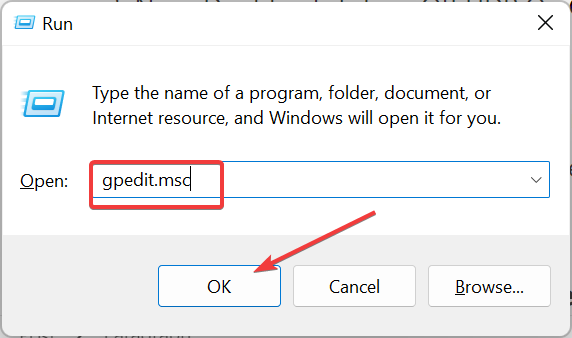
- बाएँ फलक में नीचे दिए गए पथ का अनुसरण करें:
कंप्यूटर कॉन्फ़िगरेशन > व्यवस्थापकीय टेम्पलेट > Windows घटक > BitLocker Drive एन्क्रिप्शन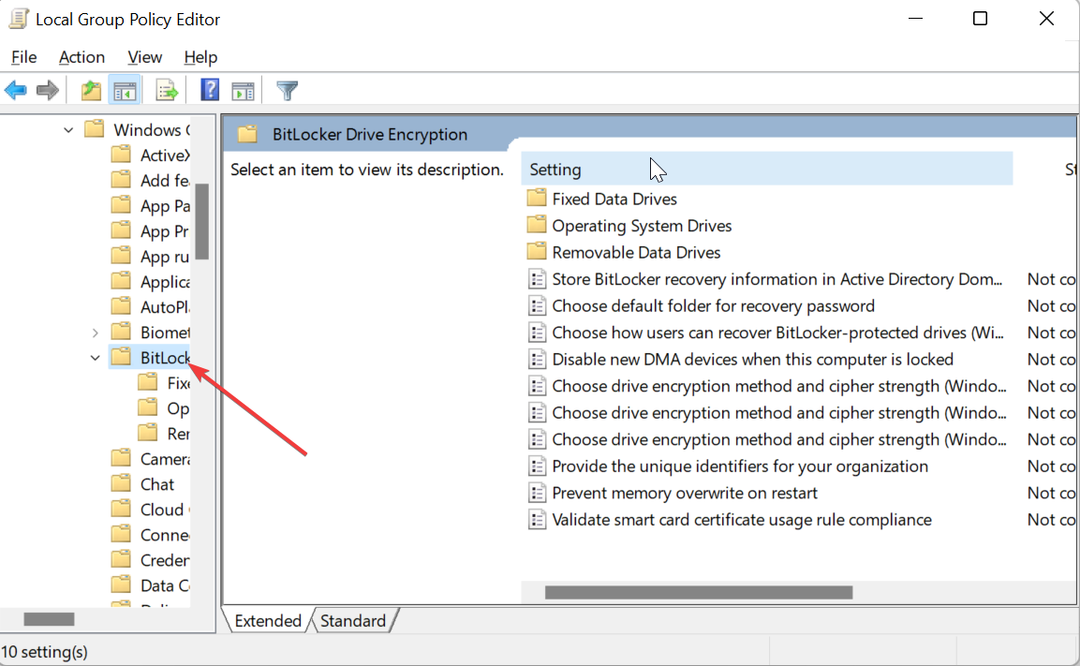
- अंत में, अपनी आवश्यकताओं के अनुरूप सेटिंग्स को कॉन्फ़िगर करें।
BitLocker को ठीक से काम करने के लिए समूह नीति सेटिंग्स की एक श्रृंखला की आवश्यकता होती है। अन्यथा, आप 0x80072f9a त्रुटि जैसी समस्याओं का सामना करेंगे।
इसलिए, आपको इन समस्याओं को रोकने के लिए आवश्यक सेटिंग्स को कॉन्फ़िगर करने की आवश्यकता है।
2. BitLocker WMI (win32_encryptablevolume) क्लास को फिर से रजिस्टर करें
- दबाओ खिड़कियाँ कुंजी प्रकार अध्यक्ष एवं प्रबंध निदेशक, और क्लिक करें व्यवस्थापक के रूप में चलाएं कमांड प्रॉम्प्ट के तहत।

- अब, नीचे कमांड टाइप करें और हिट करें प्रवेश करना:
mofcomp.exe c:\windows\system32\wbem\win32_encryptablevolume.mof
- अंत में, कमांड के सफलतापूर्वक चलने की प्रतीक्षा करें और अपने पीसी को पुनरारंभ करें।
विशेषज्ञ युक्ति:
प्रायोजित
कुछ पीसी मुद्दों से निपटना मुश्किल होता है, खासकर जब यह लापता या दूषित सिस्टम फ़ाइलों और आपके विंडोज के रिपॉजिटरी की बात आती है।
एक समर्पित उपकरण का उपयोग करना सुनिश्चित करें, जैसे फोर्टेक्ट, जो आपकी टूटी हुई फाइलों को स्कैन करेगा और रिपॉजिटरी से उनके नए संस्करणों के साथ बदल देगा।
WMI वर्ग के साथ समस्याएँ 0x80072f9a त्रुटि के प्रमुख कारणों में से एक हैं। इस कक्षा के लिए फिर से पंजीकरण करने से आपको प्रक्रिया को हमेशा के लिए फिर से शुरू करने में मदद मिलेगी।
- VirTool: Win32/DefenderTamperingRestore: कैसे हटाएं
- Sysmain.dll नहीं मिल सका: इसे कैसे ठीक करें
- Dcfwinservice: यह क्या है और इसके उच्च CPU उपयोग को कैसे ठीक करें
- असंगत ड्राइवर विंडोज 11 में मेमोरी इंटीग्रिटी को बंद कर देता है
- Webengine4.dll: यह क्या है और इसकी त्रुटियों को कैसे ठीक करें
3. एसएसएल स्थिति साफ़ करें
- दबाओ खिड़कियाँ कुंजी + एस, प्रकार इंटरनेट, और चुनें इंटरनेट विकल्प.
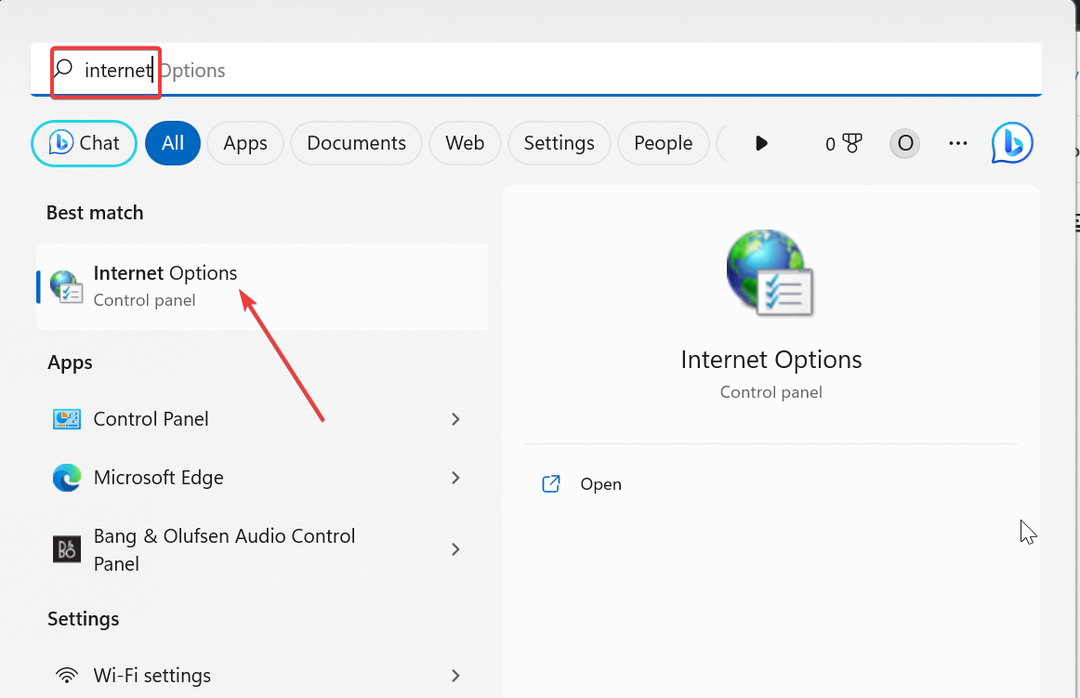
- क्लिक करें संतुष्ट शीर्ष पर विकल्प।
- अंत में, क्लिक करें एसएसएल स्थिति साफ़ करें बटन और प्रक्रिया को पूरा करने के लिए ऑनस्क्रीन निर्देशों का पालन करें।
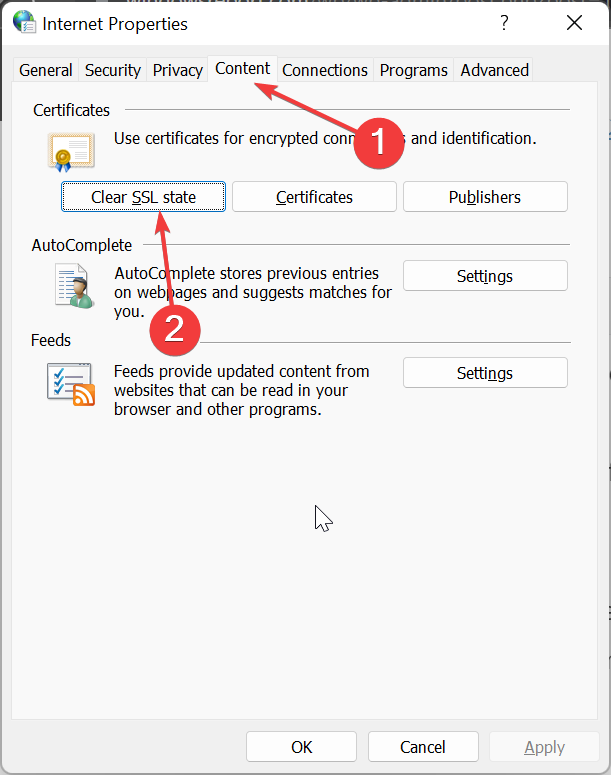
कभी-कभी, बिटलॉकर 0x80072f9a त्रुटि एसएसएल प्रमाणपत्र स्थिति के साथ समस्याओं के कारण हो सकती है। आप इंटरनेट विकल्पों से एसएसएल स्थिति को साफ़ करके इसे हमेशा के लिए ठीक कर सकते हैं।
4. सिस्टम फ़ाइलों की मरम्मत करें
- दबाओ खिड़कियाँ कुंजी + एस, प्रकार अध्यक्ष एवं प्रबंध निदेशक, और चुनें व्यवस्थापक के रूप में चलाएं कमांड प्रॉम्प्ट के तहत।

- नीचे कमांड टाइप करें और हिट करें प्रवेश करना इसे चलाने के लिए:
एसएफसी /scannow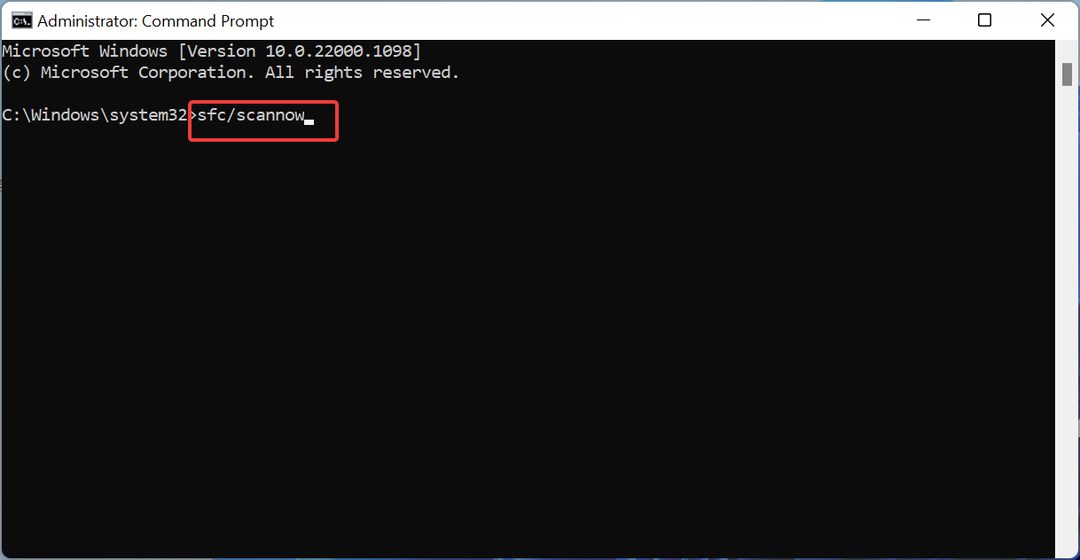
- अंत में, रनिंग समाप्त करने के लिए कमांड की प्रतीक्षा करें।
दोषपूर्ण या दूषित सिस्टम फ़ाइलें आपके सर्वर को मान्य करने का कारण हो सकती हैं, जिससे 0x80072f9a त्रुटि हो सकती है। आप एसएफसी कमांड चलाकर और बाद में अपने पीसी को पुनरारंभ करके इस समस्या को हमेशा के लिए ठीक कर सकते हैं।
हालाँकि, प्रक्रिया को आसान और तेज़ बनाने के लिए, हम एक समर्पित सिस्टम फ़ाइल रिपेयरर का उपयोग करने की सलाह देते हैं। यह टूल आपकी किसी भी टूटी हुई या दूषित सिस्टम फ़ाइल को बिना किसी प्रयास के ठीक कर देगा।
5. BitLocker को अक्षम और पुनः सक्षम करें
- व्यवस्थापक के रूप में कमांड प्रॉम्प्ट लॉन्च करें।
- अब, BitLocker को अक्षम करने के लिए नीचे चलाएँ:
प्रबंधन-बीडीई-ऑफ़ सी: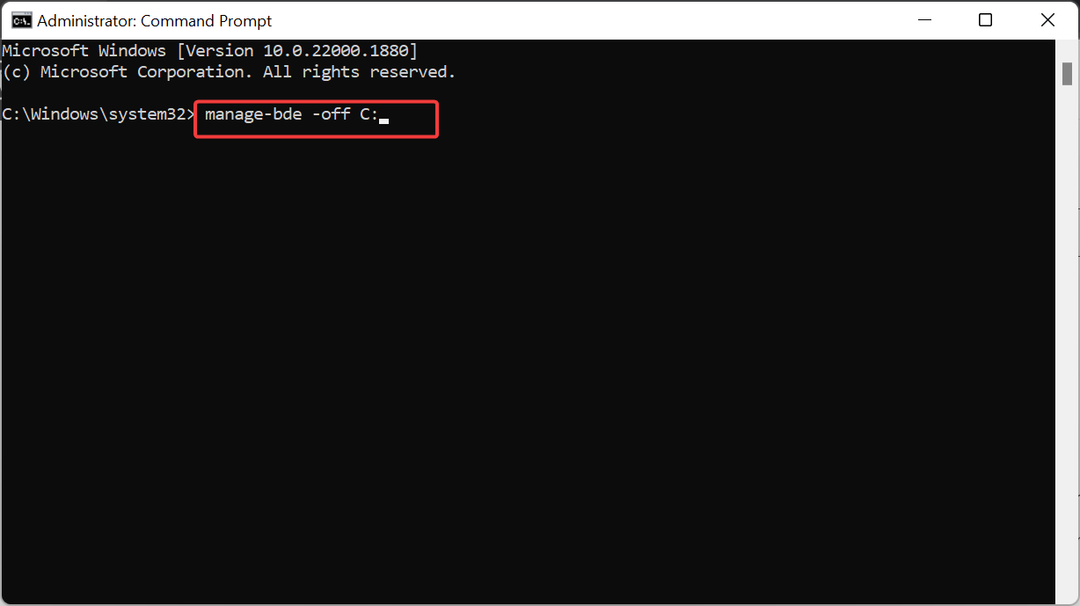
- रनिंग समाप्त करने के लिए कमांड की प्रतीक्षा करें। अब, BitLocker को सक्षम करने के लिए नीचे दी गई कमांड चलाएँ:
प्रबंधन-बीडीई-ऑन सी: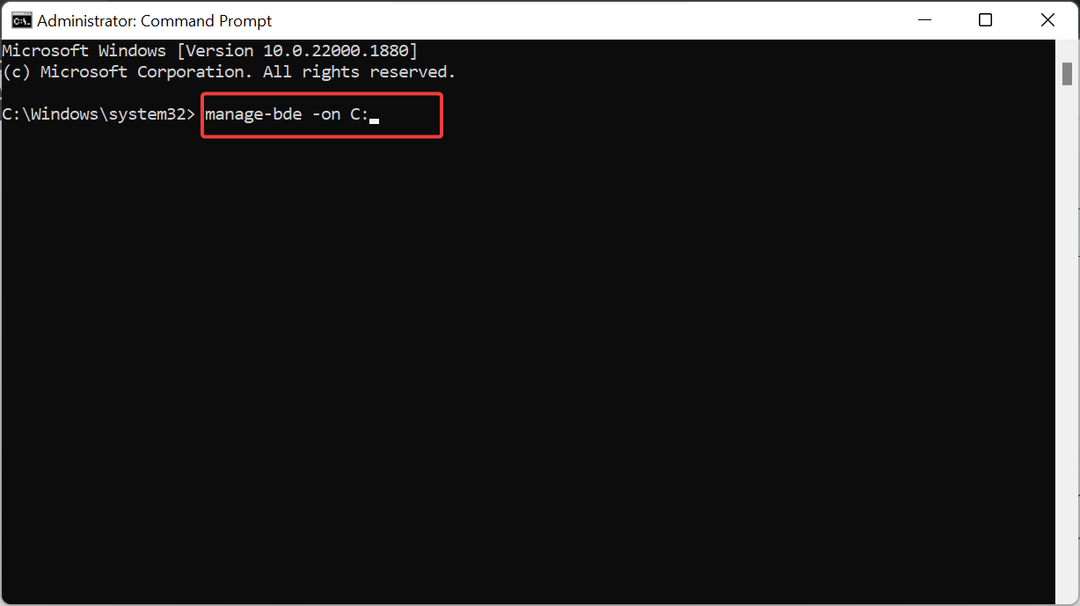
- अंत में, रनिंग समाप्त करने के लिए कमांड की प्रतीक्षा करें।
कभी-कभी, 0x80072f9a त्रुटि के कारण को इंगित करना कठिन हो सकता है। आपको यहाँ क्या करने की आवश्यकता है BitLocker को अक्षम और पुनः सक्षम करना है। इससे उन संभावित गड़बड़ियों को दूर करना चाहिए जो समस्या का कारण हो सकती हैं।
हम इस लेख के अंत तक पहुँच चुके हैं। अब आपको बिटलॉकर 0x80072f9a त्रुटि को आसानी से ठीक करने में सक्षम होना चाहिए, बशर्ते आप उसमें दिए गए निर्देशों का सावधानीपूर्वक पालन करें।
अगर BitLocker को सक्षम नहीं किया जा सकता किसी कारण से, इसे पुनर्स्थापित करने के लिए हमारी विस्तृत मार्गदर्शिका देखें।
बेझिझक हमें उस समाधान के बारे में बताएं जिससे आपको नीचे दी गई टिप्पणियों में इस समस्या को ठीक करने में मदद मिली।
अभी भी समस्याएं आ रही हैं?
प्रायोजित
यदि उपरोक्त सुझावों ने आपकी समस्या का समाधान नहीं किया है, तो आपका कंप्यूटर अधिक गंभीर विंडोज़ समस्याओं का अनुभव कर सकता है। हम सुझाव देते हैं कि ऑल-इन-वन समाधान चुनें फोर्टेक्ट समस्याओं को कुशलता से ठीक करने के लिए। स्थापना के बाद, बस क्लिक करें देखें और ठीक करें बटन और फिर दबाएं मरम्मत शुरू करें।
![पासवर्ड वॉल्यूम C को अनलॉक करने में विफल रहा [TECHNICIAN FIX]](/f/24dcfc8b078d2177b477ef5500928319.jpg?width=300&height=460)

